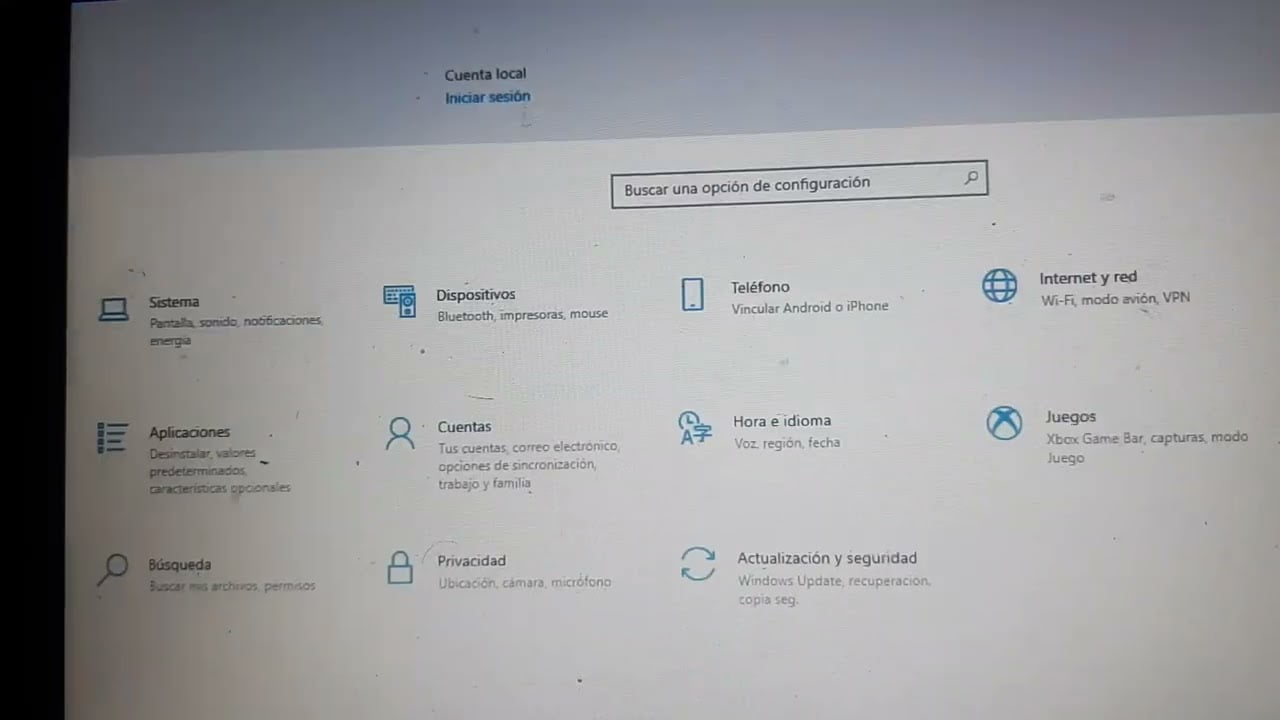
Saber la versión de Windows que se tiene instalada en una computadora es importante para poder realizar actualizaciones, descargar programas y solucionar problemas técnicos. En este artículo se explicará de manera sencilla cómo encontrar la versión de Windows que se tiene instalada en una PC, ya sea Windows 10, Windows 8 o Windows 7.
Cómo encontrar la versión de Windows instalada en tu computadora
¿Te preguntas cómo saber la versión de Windows que tienes en tu PC? ¡No te preocupes! En este artículo te explicaremos cómo encontrar la versión de Windows instalada en tu computadora.
Lo primero que debes hacer es abrir el menú Inicio y buscar la opción de «Configuración».
Una vez que estés en la configuración, haz clic en «Sistema» y luego en «Acerca de».
En la sección de «Especificaciones de Windows», podrás encontrar la versión de Windows instalada en tu PC.
Además, también podrás ver información sobre el número de compilación y la edición de Windows que tienes instalada.
Recuerda que esta información es importante para saber si tu PC es compatible con ciertos programas o actualizaciones. ¡Ya sabes cómo encontrar la versión de Windows instalada en tu computadora!
Identificando el modelo de tu PC con Windows 10: Guía paso a paso
¿Cómo saber la versión de Windows que tengo en mi PC? Si eres usuario de Windows 10, puede ser que necesites conocer el modelo de tu PC en algún momento. Ya sea para buscar controladores o para saber si tu dispositivo es compatible con ciertos programas, identificar el modelo de tu PC puede ser muy útil.
Para hacerlo, sigue estos sencillos pasos:
Paso 1: Haz clic en el botón de inicio de Windows y selecciona «Configuración».
Paso 2: En la ventana de configuración, selecciona «Sistema».
Paso 3: En la pestaña «Acerca de» encontrarás información acerca de tu dispositivo, como la versión de Windows que tienes instalada y el modelo de tu PC.
Paso 4: Para ver más detalles acerca del modelo de tu PC, haz clic en «Información del sistema».
Solo necesitas seguir los pasos que te hemos indicado para acceder a la información de tu dispositivo y encontrar el modelo que necesitas.
Descubre las especificaciones de tu PC: una guía para ver sus características
Descubre las especificaciones de tu PC: una guía para ver sus características es un artículo que te ayudará a conocer todos los detalles de tu ordenador. Si estás interesado en saber la versión de Windows que tienes en tu PC, esta guía te será de gran ayuda.
Para empezar, debes abrir el panel de control de tu ordenador y buscar la sección de «Sistema». Allí encontrarás toda la información sobre las características de tu PC. También puedes utilizar la herramienta «Información del sistema» para conocer más detalles.
Otra opción es utilizar el comando «Systeminfo» en la consola de comandos de Windows. Este comando te proporcionará una lista detallada de las especificaciones de tu PC.
¡No te pierdas esta oportunidad de conocer más sobre tu PC!
Cómo verificar si mi Windows 10 está activado
Si te preguntas ¿cómo saber la versión de Windows que tengo en mi PC?, es importante también verificar si tu Windows 10 está activado. Para hacerlo, sigue estos sencillos pasos:
Paso 1: Haz clic en el botón de inicio y selecciona «Configuración».
Paso 2: Selecciona «Actualización y seguridad».
Paso 3: En la barra lateral izquierda, selecciona «Activación».
Paso 4: En la sección de «Estado de activación», verás si tu Windows 10 está activado o no. Si está activado, verás el mensaje «Windows está activado con una licencia digital». Si no está activado, podrás activarlo ingresando una clave de producto válida.
Es importante tener una licencia de Windows 10 activada para poder recibir actualizaciones y mantener tu PC seguro. Si tienes problemas al activar tu Windows 10, puedes contactar con el soporte técnico de Microsoft para recibir ayuda.
